GoogleCrashHandler.exeとは何ですか?削除または無効にできますか?
GoogleCrashHandler.exeが表示された場合 タスクマネージャーでプロセスを実行し、それについて疑問に思っている場合、この記事はあなたの疑問を解消します。過去数年間で状況は大きく変化しましたが、パソコンでGoogleChromeとGoogleEarthを使用しているときに、タスクマネージャでGoogleCrashHandler.exeが表示される場合があります。
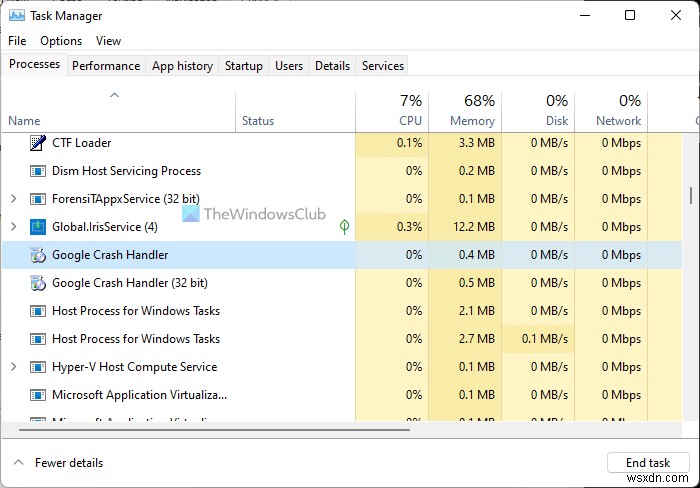
GoogleCrashHandler.exeとは何ですか?
GoogleCrashHandler.exeは、使用統計とクラッシュレポートをGoogleに送信するために同時に実行されるバックグラウンドプロセスです。つまり、Chromeの機能とパフォーマンスの向上に役立つを有効にすると ブラウザまたはGoogleEarthの機能については、Windowsタスクマネージャで前述のプロセスを見つけることができます。 Windows 11、Windows 10、またはその他の古いバージョンでGoogleChromeまたはGoogleEarthを使用しているかどうかに関係なく、同じプロセスが表示される場合があります。
GoogleCrashHandler.exeはウイルスまたは脅威ですか?
いいえ、GoogleCrashHandler.exeは、コンピュータやシステムに対するウイルスや脅威ではありません。前述のように、これはタスクをスムーズにするために実行されるバックグラウンドプロセスです。そうは言っても、それはグーグルクロームとグーグルアースに関連しています。両方のアプリで名前は異なりますが、同じことを行います。参考までに、オプションは次のとおりです。
- Google Chromeの場合:Chromeの機能とパフォーマンスの向上に役立ちます
- Google Earthの場合:匿名の使用統計とクラッシュレポートをGoogleに自動的に送信することで、GoogleEarthの改善に貢献します
正当なプロセスは通常、次のフォルダにあります:
C:\ Program Files(x86)\ Google \
GoogleCrashHandler.exeを削除または無効にできますか?
はい、Windows11/10コンピューターでGoogleCrashHandler.exeを削除または無効にすることができます。そのためには、上記のGoogleアプリの使用を停止する必要はありません。代わりに、前述の機能を無効にして作業を完了することができます。
前述のように、この背景には2つのアプリが関与しています。したがって、アプリごとに以下の手順を実行する必要があります。
Chrome用のGoogleCrashHandler.exeを削除または無効にします

Google ChromeのGoogleCrashHandler.exeを削除または無効にするには、次の手順に従います。
- GoogleChromeブラウザを開きます。
- 3つの点線のアイコンをクリックして、[設定]を選択します 。
- [同期サービスとGoogleサービス]をクリックします オプション。
- 切り替えてChromeの機能とパフォーマンスを向上させる ボタン。
- ブラウザを再起動します。
これらの手順の詳細については、読み続けてください。
まず、パソコンでGoogle Chromeブラウザを開き、右上隅に表示されている3つの点線のアイコンをクリックして、[設定]を選択する必要があります。 オプション。
次に、同期サービスとGoogleサービスを確認します オプションをクリックしてください。 あなたとGoogleで見つけることができます セクション。
ここに、Chromeの機能とパフォーマンスの向上に役立つというオプションが表示されます。 。オフにするには、対応するボタンを切り替える必要があります。
次に、[再起動]をクリックします ボタンをクリックしてブラウザを再起動します。
その後、タスクマネージャでGoogleCrashHandler.exeプロセスを見つけることができません。ただし、パソコンでGoogle Earthを使用している場合は、次のことを行う必要があります。
GoogleEarthのGoogleCrashHandler.exeを削除または無効にします

Google EarthのGoogleCrashHandler.exeを削除または無効にするには、次の手順に従います。
- PCでGoogleEarthを開きます。
- ツールをクリックします メニュー。
- オプションを選択します リストから。
- 一般に切り替えます タブ。
- 匿名の使用統計とクラッシュレポートをGoogleに自動的に送信することで、GoogleEarthの改善に役立つからチェックマークを削除します。 チェックボックス。
- [OK]をクリックします ボタン。
これらの手順を詳しく見ていきましょう。
まず、PCでGoogle Earthを開き、[ツール]をクリックします。 メニュー。 オプションを選択します リストから一般に切り替えます タブ。
ここでは、匿名の使用統計とクラッシュレポートをGoogleに自動的に送信して、GoogleEarthを改善するのに役立つというオプションを見つけることができます。 。チェックボックスからチェックマークを外す必要があります。
[ OK]をクリックします ボタンをクリックして変更を保存します。
GoogleCrashHandlerを削除するにはどうすればよいですか?
GoogleCrashHandlerを削除するには、Googleアプリが使用統計とクラッシュレポートを送信しないようにする必要があります。グーグルクロームとグーグルアースに関連しています。上記のガイドに従って、これらのアプリがそのようなものをGoogleに自動的に送信しないようにすることができます。
それで全部です!このガイドがお役に立てば幸いです。
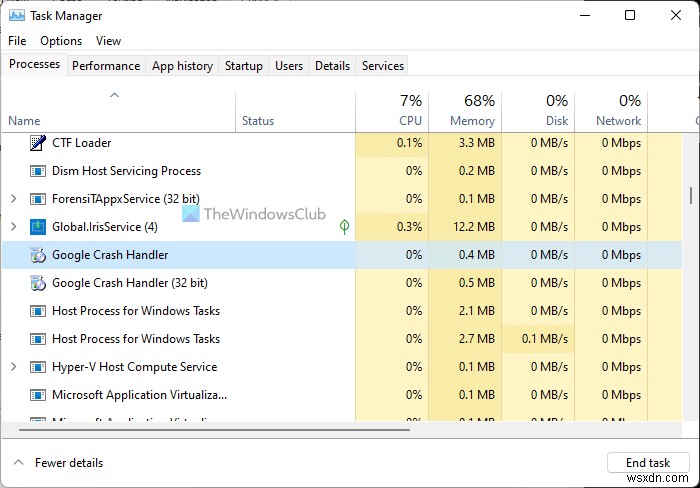
-
Windows 10 の StartMenuExperienceHost.exe とは何ですか?また、それを無効にする方法は?
StartMenuExperienceHost.exe は、Windows オペレーティング システムのコア プログラム ファイルです。これは、MS Windows 10 ビルド 1903 で導入され、後に Windows 10 2004 ビルドに含まれました。実行可能ファイルは、Windows 10 タスク マネージャーで実行中のタスクとして表示されます。これにより、Windows 10 コンピューターのスタート メニューがスムーズかつ独立して実行されるようになり、スタート メニューに関連するエラーやクラッシュの可能性がなくなります。 ただし、一般的なエラーには、StartMenuExpe
-
Vulkan ランタイム ライブラリ:それは何ですか?どうすれば削除できますか?
Vulkan ランタイム ライブラリとは何ですか?最近、Windows フォーラムやさまざまなサイトで質問が寄せられています。それが原因で心配で、それが何であるかを知り、削除したい場合も。あなたは正しい場所にいます。 ここでは、Vulkan ランタイム ライブラリについて詳しく説明します。 Vulkan ランタイム ライブラリに関する事実 1. ウイルスやマルウェアではありません。したがって、感染することを心配する必要はありません。ただし、システムが感染していると思われる場合は、Systweak Antivirus をインストールして実行してください。 Windows PC に最適な
